Kako skenirati QR kodo na Androidu
Miscellanea / / March 30, 2022
QR koda je bila prvotno razvita za razširitev črtnih kod. Je priročen in dragocen, ker lahko skenira vodoravno in navpično v kvadratni obliki. QR koda vsebuje veliko informacij o vsem, kot je izdelek, spletna stran itd., pred izumom pametnega telefona. Uporablja se za zalogo inventarja. S skeniranjem QR kode lahko preberete vse informacije v svoji napravi. QR kode lahko skenirate z aplikacijo za Android ali kamero pametnega telefona.
Android je največji in najbolj priljubljen OS, ki ima prilagodljive in posodobljene funkcije. Dandanes, ko se tehnologija vsak dan spreminja na najboljši možen način, moramo razumeti tudi metode. Če želite na primer vedeti, da vaš pametni telefon lahko prebere kodo QR s kamero, morate odpreti kamero in jo vnesti iz kode QR, nato počakajte nekaj minut. Če lahko bere, vam ni treba slediti nobenim korakom, in če vaša naprava ne more prebrati kode QR, so tukaj naslednji koraki, kako optično prebrati kodo QR v Androidu.

Vsebina strani
-
Kako skenirati QR kodo na Androidu
- Skenirajte kodo QR z uporabo kamere
- Skenirajte kodo QR na starejših napravah Android
- Skenirajte QR kodo z uporabo spletnega brskalnika
Kako skenirati QR kodo na Androidu
Po tej pandemiji je ena od nujnih stvari vedeti, kako skenirati QR kodo, saj skoraj povsod vidimo QR kode, ko kupujemo artikle, vidimo meni, rezerviramo potovalno ali kino vstopnico itd. Pomaga ohranjati socialno distanco in se izogibati dotikanju krajev, ki bi vas lahko prizadeli z virusom COVID19.
V trgovini Google Play je na voljo veliko aplikacij, ki lahko skenirajo QR kode in vam pokažejo rezultate. Nekatere so plačljive, nekatere pa so brezplačne različice, ki vsebujejo veliko oglasov, ki vas lahko dražijo med uporabo aplikacije na svojih napravah. Zmeda je, katera je najboljša med vsemi temi razpoložljivimi aplikacijami.
Skenirajte kodo QR z uporabo kamere
Če uporabljate Android različice 9 ali novejšo, morate poznati aplikacijo Google Lens. Če ne, potem ne skrbite. Ni vam treba namestiti nobene aplikacije. Google objektiv je najprej na voljo kot aplikacija, vendar je bil po posodobitvi Android 9 (Pie) integriran z aplikacijo za kamero. Google objektiv lahko uporablja za več stvari, kot so iskalni izdelki, skeniranje kode QR, ki prevaja kateri koli jezik. In deluje v realnem času.
- Odprite kamero svojega pametnega telefona in nato tapnite ikono leče (krog, obdan s črtami kvadratne oblike).
- Zdaj usmerite kamero na kodo QR, vendar se prepričajte, da pokriva celotno kodo QR.
- Po tem tapnite povečevalno ikono, ki se prikaže na zaslonu kamere.
- Obvestili boste z rezultatom QR kode kot povezavo.
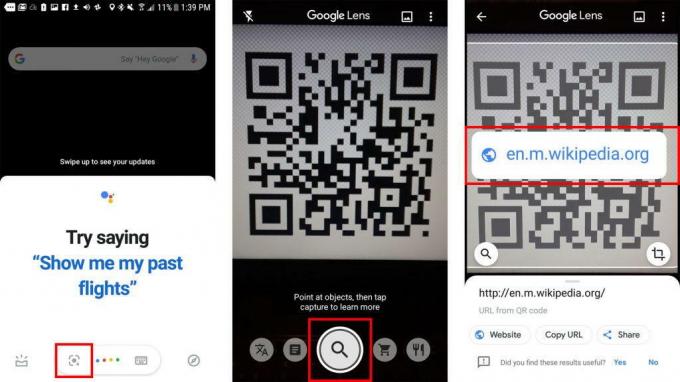
- Kliknite na povezavo za rezultate QR kode.
Nekateri pametni telefoni OEM podjetij, kot so Oppo, Vivo, Xiaomi, Realme itd., skupaj s svojo osnovno kamero nudijo funkcijo za skeniranje črtnih kod ali QR kod. Enako lahko preverite tako, da odprete aplikacijo fotoaparata in preklopite v način skeniranja/dokumenta.
Skenirajte kodo QR na starejših napravah Android
Za starejše različice, saj nimajo integriranega Googlovega objektiva. Prenesti ga morate iz trgovine google play.
- Namestite Google Aplikacija iz trgovine Play in odprite aplikacijo.
- Dovolite vsa dovoljenja, kot so kamera, mikrofon in shranjevanje.
- Zdaj pojdite na nastavitve in izberite Iskanje po zaslonu.
- Omogočite dovoljenje za iskanje aplikacije z glasovnim ukazom ali pridržite gumb za dom, da uporabite funkcije s preklopnim stikalom.
- Zdaj preverite s pritiskom in držanjem gumba domov, da zaženete aplikacijo in preberete kodo QR.
Za branje QR kode lahko namestite katero koli drugo aplikacijo drugega proizvajalca, vendar priporočamo namestitev in uporabo zanesljivih blagovnih znamk, saj je zasebnost skrb. Vendar pa za Android 7 ali starejšega potrebujete aplikacijo drugega proizvajalca za skeniranje kode QR, saj ni drugega načina za optično branje.
Skenirajte QR kodo z uporabo spletnega brskalnika
Če ne želite namestiti nobene aplikacije ali imate kakršnih koli težav pri uporabi Googlove leče na svojih pametnih napravah, potem je tu še en trik za skeniranje QR kode na vaši napravi Android. Nekateri brskalniki dovolijo uporabo funkcije skeniranja kode QR, ki je vgrajena v aplikacijo. Če na primer uporabljate Mozilla Firefox, tapnite spletno naslovno vrstico in pod naslovno vrstico boste videli možnost Scan. Dotaknite se ikone Scan in preberite katero koli QR kodo. Za brskalnik EDGE tapnite kamero v iskalni vrstici, da optično preberete kodo QR.
Če ste uporabnik Samsunga, lahko isto možnost aktivirate v spletnem brskalniku Samsung. Najprej odprite brskalnik in tapnite tri vodoravne črte v spodnjem desnem kotu. Zdaj tapnite nastavitve in tapnite Uporabne funkcije. Na naslednji strani omogočite skener QR kode. Zdaj sledite zgornjim korakom brskalnika Mozilla Firefox za skeniranje QR kode.
Oglasi
Povezani članki:
- Kako ustvariti lastne QR kode z operacijskim sistemom Windows, Android ali iPhone?
- Kako popraviti napako strežnika v aplikaciji Dexcom (iOS in Android)
- Prenesite OnePlus Games Space APK 2.8.0.2 | Najnovejša različica dodana
- Kako odstraniti vsiljene oglase v Googlovem sporočilu, jih popolnoma izklopiti
- Kako popraviti, če kamera WhatsApp ne deluje ali se zatakne med nalaganjem



